
Hur ändrar jag tangentbordlayouten på datorn och bärbar datorn Windows 7, 8, 10, XP? Program för automatisk switching tangentbordlayout: nedladdning. Varför är tangentbordlayouten på datorn, bärbar dator: Vad ska jag göra?
Artikeln kommer att berätta hur du ändrar tangentbordlayouten på bärbara datorer och datorer.
Navigering
- Hur ändrar jag tangentbordslayouten med vanliga metoder?
- Installera språkpanelen och layouten på tangentbordet i "Windows XP"
- Installera språkpanelen och layouten på tangentbordet i "Windows 7/8/8.1/10"
- Ändra tangentbordlayouten med ett tredje -party -program
- Video: Windows 7. Hur ändrar man tangentbordsspråket, standardspråket eller ett språk från aktivitetsfältet?
- Video: Hur ändrar jag kombinationen av knappar som byter Windows 10 -språk?
Nybörjare är intresserade av hur man ändrar tangentbordets layout från engelska (latin) på ryska (kyrilliska) på datorer eller bärbara datorer som körs "" Windows 7/8/10/XP"? Kombinationen av nycklar för att ändra tungan kan faktiskt vara annorlunda som förvirrar den nya användaren. För att ändra layouten är det dessutom möjligt att använda de mest praktiska alternativen - tredje -party -program. Vi kommer att prata om allt detta i vår recension.
Hur ändrar jag tangentbordslayouten med vanliga metoder?
På datorer och bärbara datorer, som regel, är samma regel för att ändra tangentbordslayouten giltig. Detsamma kan sägas om operativsystem " Windows 7/8/10/XP". Skillnaderna finns endast i användarens personliga inställningar. Vi lär oss mer.
Vanliga standardmetoder för att ändra tangentbordlayout:
- Du kan ändra layouten genom att samtidigt trycka på " Ctrl"och" Flytta". Den mest praktiska kombinationen. Dessa tangenter är en över den andra på vänster sida av tangentbordet.
- Samtidig pressning av vänster " Alt"och" Flytta"-Ett lite mindre bekvämt alternativ, men det kan verka bäst för någon.
- Tryck på tangenten med bokstaven " E" - Ett alternativ som är bäst lämpat för användare som äger en tio -pall blind uppsättning på tangentbordet.

Hur ändrar jag tangentbordlayouten på en dator eller bärbar dator "Windows 7/8/10/XP" på vanligt sätt och använder program?
Låt oss nu ta reda på hur du ändrar layouten på språkpanelen, som finns i aktivitetsfältet. Skärmdumpen visar vad dessa två koncept betyder:

Hur ändrar jag tangentbordlayouten på en dator eller bärbar dator "Windows 7/8/10/XP" på vanligt sätt och använder program?
Dra muspekaren till alla områden i aktivitetsfältet och klicka på den och gå sedan till punkten “ Paneler"Och sedan hitta föremålet" Språkstång»:
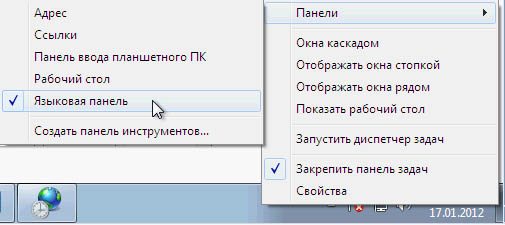
Hur ändrar jag tangentbordlayouten på en dator eller bärbar dator "Windows 7/8/10/XP" på vanligt sätt och använder program?
Om du i ditt fall inte hittar ett sådant objekt, kommer vi att ta reda på hur du konfigurerar språkpanelen.
Installera språkpanelen och layouten på tangentbordet i "Windows XP"
- Så vi kan hitta språkpanelen i det nedre högra hörnet på skärmen - på aktivitetsfältet. Vanligtvis indikeras den här panelen av ikonen i form av tecken " Ru», « Sv"Och annat beroende på det språk som fastställts i det nuvarande ögonblicket.

Hur ändrar jag tangentbordlayouten på en dator eller bärbar dator "Windows 7/8/10/XP" på vanligt sätt och använder program?
- Klicka bara på den här ikonen. Fönstret öppnas med erbjudandet att välja det språk du vill upprätta, som visas på skärmdumpen.
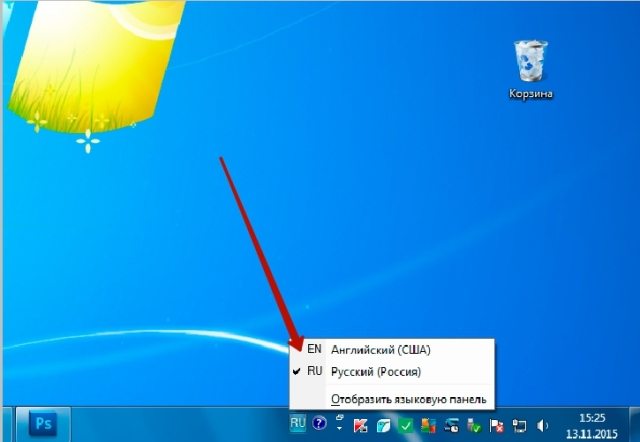
Hur ändrar jag tangentbordlayouten på en dator eller bärbar dator "Windows 7/8/10/XP" på vanligt sätt och använder program?
- Om du inte har hittat språkpanelen på den angivna platsen, måste vi agera på ett annat sätt. Gå till " Kontrollpanel"Genom menyn" Start».
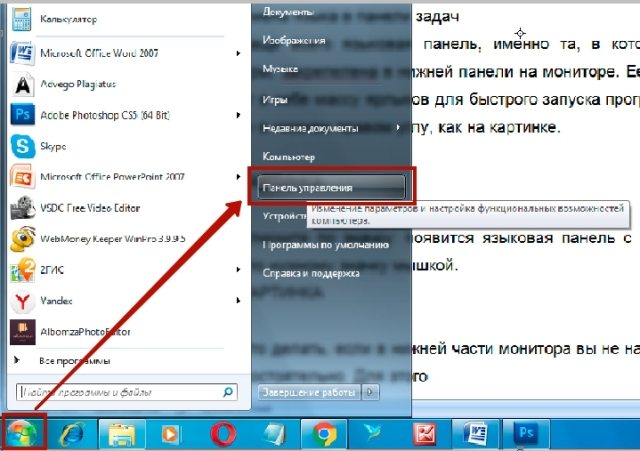
- Därefter, i fönstret som öppnas, väljer du ett objekt som är associerat med installationen av språk på en dator
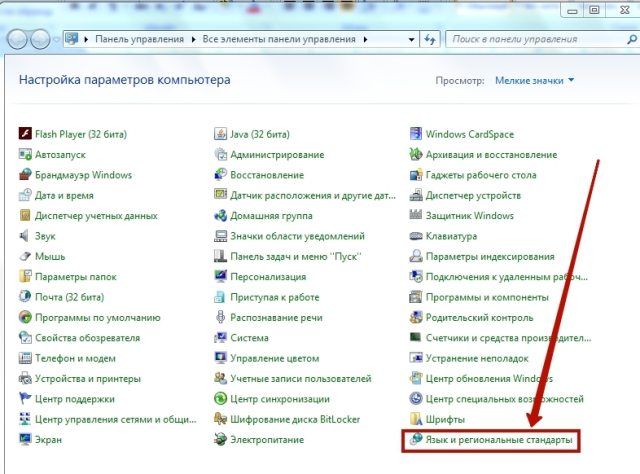
Hur ändrar jag tangentbordlayouten på en dator eller bärbar dator "Windows 7/8/10/XP" på vanligt sätt och använder program?
- Systemfönstret öppnas. Här måste du gå till avsnitt " Språk och tangentbord"Och klicka på knappen" Ändra tangentbordet».
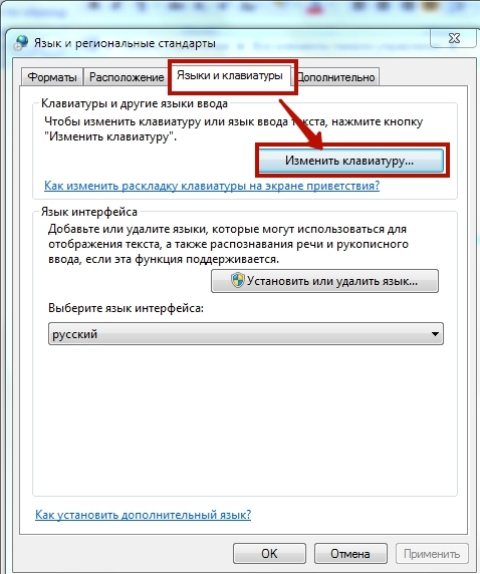
Hur ändrar jag tangentbordlayouten på en dator eller bärbar dator "Windows 7/8/10/XP" på vanligt sätt och använder program?
- Ett annat systemfönster öppnas. I kapitel " Allmän»Välj standardspråk som visas i figuren.
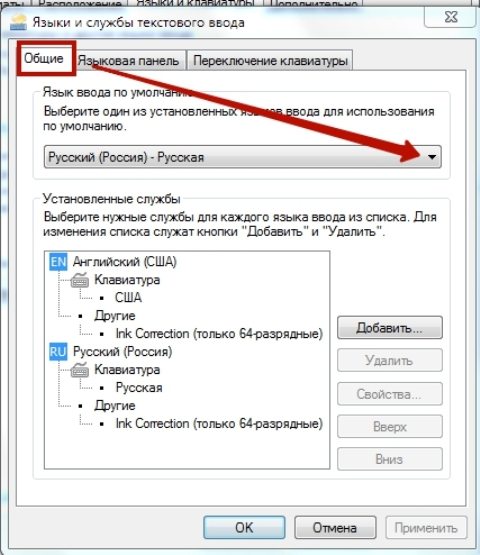
Hur ändrar jag tangentbordlayouten på en dator eller bärbar dator "Windows 7/8/10/XP" på vanligt sätt och använder program?
- Gå sedan till avsnittet i samma fönster " Språkstång". Här, ordna inställningarna eftersom det kommer att vara mest praktiskt för dig. Du kan fixa språkpanelen i aktivitetsfältet (som regel, installerad högst upp på skärmen), installera på skrivbordet, dölja den helt från ögonen etc.
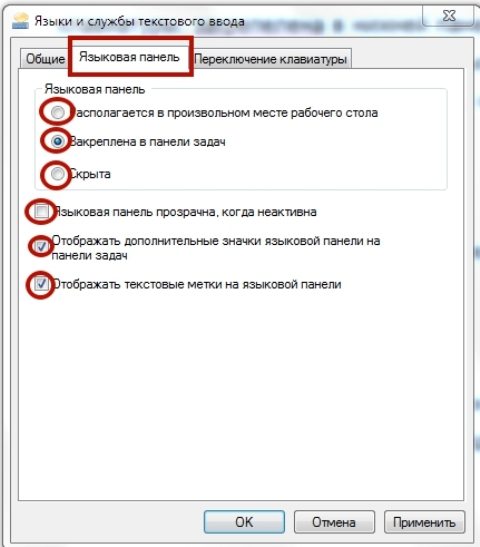
Hur ändrar jag tangentbordlayouten på en dator eller bärbar dator "Windows 7/8/10/XP" på vanligt sätt och använder program?
- Nu i avsnittet " Tangentbordsbrytaren»Du kan konfigurera själva tangentbordets layout, som kommer att tjäna språkändringen till tungan.
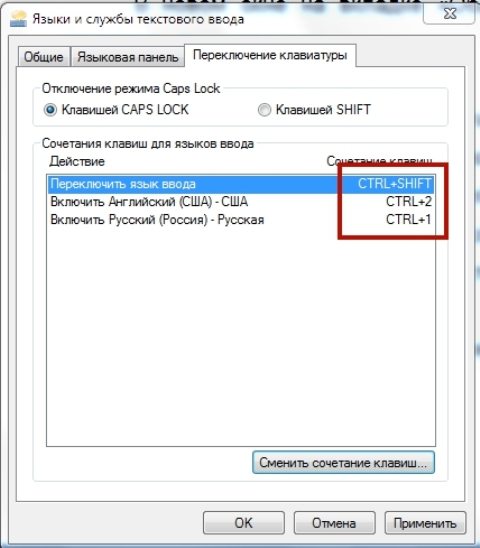
Hur ändrar jag tangentbordlayouten på en dator eller bärbar dator "Windows 7/8/10/XP" på vanligt sätt och använder program?
- Markera föremålet " Byt inmatningsspråket", Klicka på den nedre knappen" Ändra kombinationen av nycklar". Ett fönster öppnas där du måste sätta en DAW mittemot den punkt som passar dig. Skärmdumpen visar bara ett exempel. Klicka sedan på " OK»I alla öppna fönster och processen för alla våra inställningar kan övervägas över.
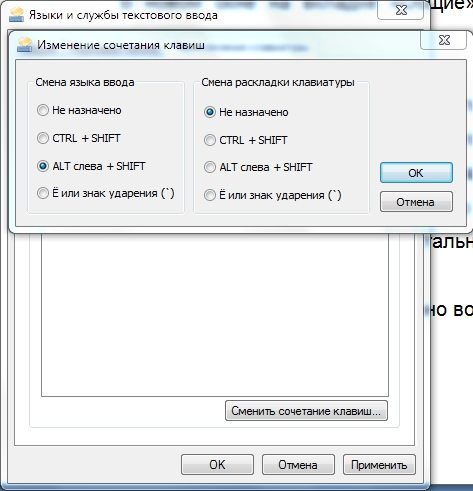
Hur ändrar jag tangentbordlayouten på en dator eller bärbar dator "Windows 7/8/10/XP" på vanligt sätt och använder program?
Installera språkpanelen och layouten på tangentbordet i "Windows 7/8/8.1/10"
I detta fall utförs inställningarna på samma sätt som i föregående fall, förutom att vissa av namnen på artiklarna kommer att skilja sig något. Det kommer inte att vara svårt för dig att räkna ut det alls.
- Som i föregående fall, gå till " Panelhantering" genom " Start"Och gå sedan till inställningarna för tangentbordlayout.
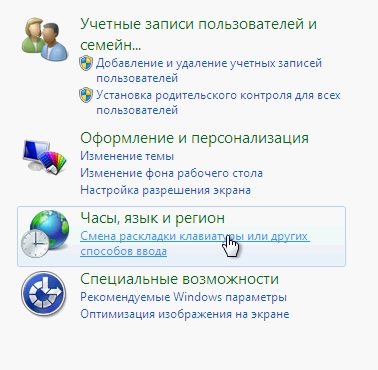
Hur ändrar jag tangentbordlayouten på en dator eller bärbar dator "Windows 7/8/10/XP" på vanligt sätt och använder program?
- Ett fönster öppnas där du måste gå till ” Språk och tangentbord - Ändra tangentbordet».
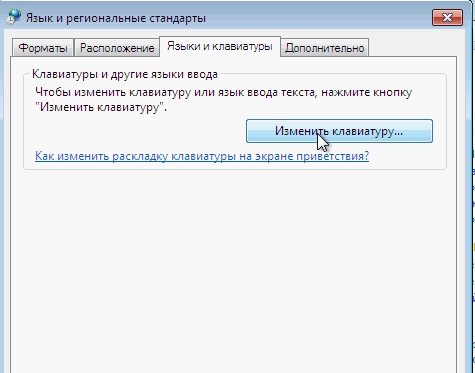
Hur ändrar jag tangentbordlayouten på en dator eller bärbar dator "Windows 7/8/10/XP" på vanligt sätt och använder program?
- Därefter installerar vi språkpanelen eftersom det kommer att vara mer bekvämt för oss. En gång rekommenderar vi att du installerar den i aktivitetsfältet - den högra delen av skärmen.
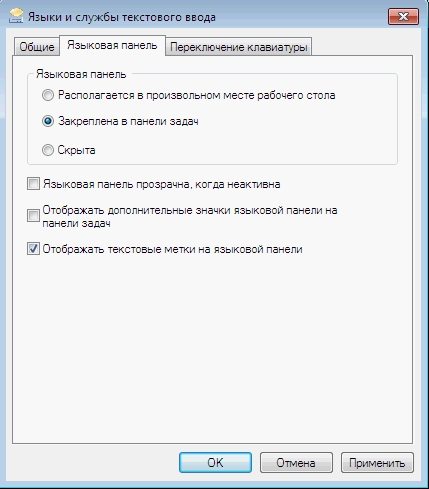
Hur ändrar jag tangentbordlayouten på en dator eller bärbar dator "Windows 7/8/10/XP" på vanligt sätt och använder program?
Ändra tangentbordlayouten med ett tredje -party -program

Hur ändrar jag tangentbordlayouten på en dator eller bärbar dator "Windows 7/8/10/XP" på vanligt sätt och använder program?
Om ovanstående metoder inte hjälpte dig, eller om du vill hitta andra bekvämare alternativ, kommer vi att råda med programmet " Punto switcher". Du kan ladda ner det från detta adress.
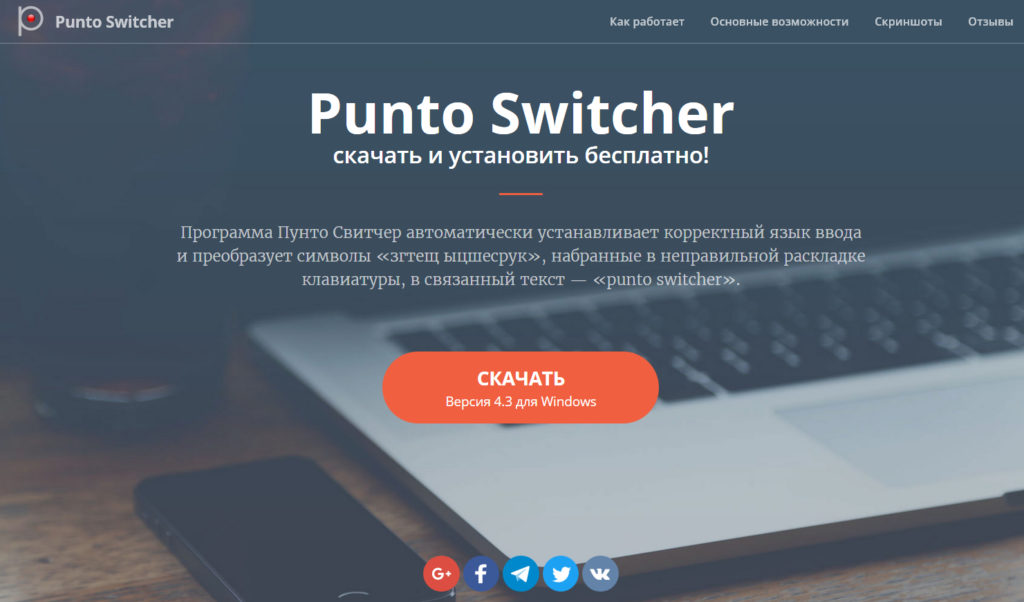
Hur ändrar jag tangentbordlayouten på en dator eller bärbar dator "Windows 7/8/10/XP" på vanligt sätt och använder program?
Ladda ner och installera programmet. Med det har du många möjligheter. Du kan inte bara tilldela nycklarna att ändra tangentbordslayouten, utan använda andra alternativ, till exempel, ändra layouten för endast en markerad tryckt text. En byte av layout kan också ske automatiskt när du felaktigt skrivs ut på latin, medan du tänkte få rysk text.
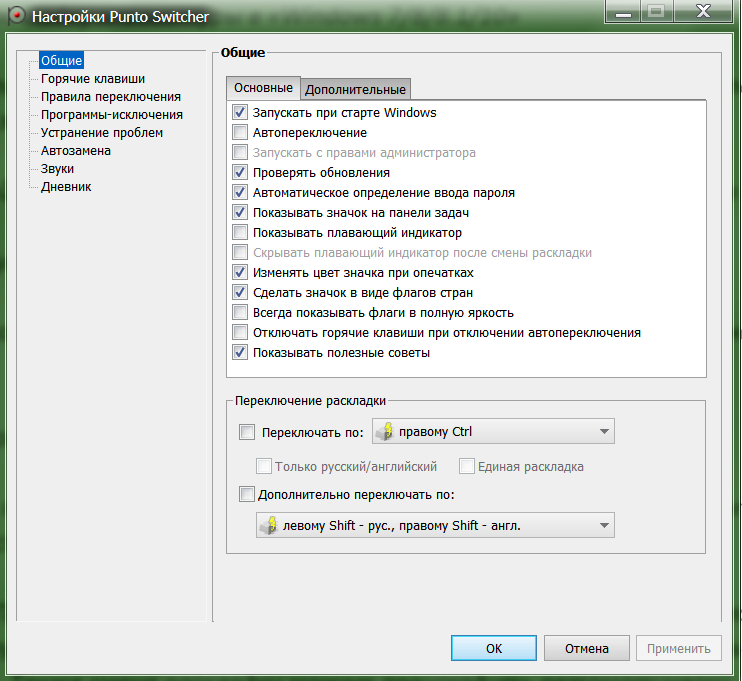
Hur ändrar jag tangentbordlayouten på en dator eller bärbar dator "Windows 7/8/10/XP" på vanligt sätt och använder program?
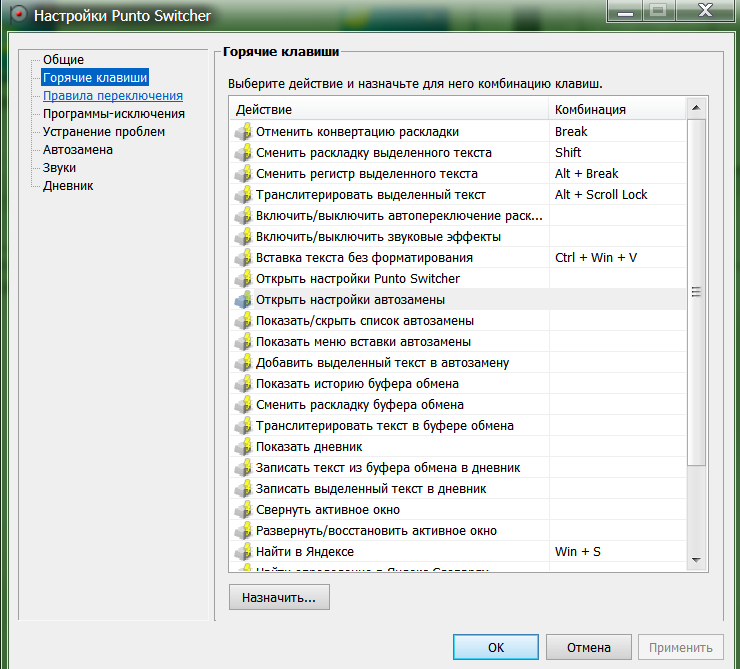
Hur ändrar jag tangentbordlayouten på en dator eller bärbar dator "Windows 7/8/10/XP" på vanligt sätt och använder program?
